Alle Facebook-berichten verwijderen
Je berichtenmap op Facebook loopt al vol met oude berichten die je misschien jaren geleden hebt geschreven? Dan is het hoog tijd om al je berichten op Facebook te wissen. U zult nu ontdekken hoe dit werkt.
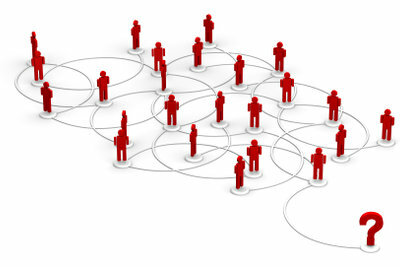
Voordelen van berichten op Facebook
- Via berichten aan Facebook je kunt al je vrienden in contact te blijven.
- Daar is het nieuws ook mee Chatten gelinkt op Facebook. Zo kun je altijd zien wie er online is.
- Zelfs als uw vrienden niet online zijn wanneer u met u wilt chatten, kunt u toch uw bericht opstellen en verzenden. Het wordt dan aan de persoon getoond zodra deze de volgende keer opnieuw inlogt.
Hoe alle berichten op Facebook te verwijderen
- Ga naar de Facebook-startpagina.
- Log in met uw gebruikersnaam en wachtwoord.
- Je bent nu op de homepage van Facebook. Naast het Facebook-logo zie je rechts drie symbolen met een blauwe achtergrond. De tweede zie je twee vierkanten achter elkaar opgesteld. Dit is het veld voor uw berichten. Klik erop.
- Er wordt onmiddellijk een lijst geopend met de meest recente berichten die u hebt geschreven. Selecteer er een bericht uit door er met de linkermuisknop op te klikken.
- Uw berichtgeschiedenis wordt geopend. Je hebt nu verschillende grijze velden om uit te kiezen in de taakbalk bovenaan. Selecteer het veld Opties. Klik hiervoor op de pijl in het veld.
- Er worden nu een paar zinnen geopend die u kunt openen. Een daarvan is "berichten verwijderen". Selecteer deze met de linkermuisknop.
- U vindt dan een geel, langwerpig veld, waarin als eerste het woord "Verwijder alles" is gemarkeerd met een blauwe achtergrond. Klik erop.
- Vervolgens moet je het woord "Verwijder gesprek" selecteren in het volgende blauwe veld. Je hele berichtgeschiedenis met deze vriend wordt nu verwijderd, ongeacht hoe oud de berichten zijn.
Facebook slaat de chat op - zo kun je hem verwijderen
Het ergert je dat Facebook alles opslaat wat je met je vrienden chat...
Natuurlijk kunt u ook alleen individuele gesprekspunten verwijderen. Dan wordt niet al uw berichtgeschiedenis verwijderd. Om dit te doen, markeert u eenvoudig de berichten die u niet langer nodig heeft en selecteert u het blauwe veld "Markeringen verwijderen".
Hoe nuttig vind je dit artikel?


